谷歌浏览器快捷键使用技巧大全2025最新版分享
时间:2025-08-04
来源:谷歌浏览器官网

窗口和标签页基础操作。按下Ctrl+N组合键快速新建浏览器窗口,使用Ctrl+T则能在当前窗口内添加新标签页。若需隐私浏览模式,可尝试Ctrl+Shift+N快捷方式开启无痕会话。当误关重要页面时,Ctrl+Shift+T能恢复最近关闭的标签页,而Ctrl+W或Ctrl+F4负责关闭当前活动标签。通过Ctrl+Tab与Ctrl+Shift+Tab实现标签间的前后切换,提升多任务处理效率。
地址栏高效交互方案。利用Ctrl+L、Alt+D或F6均可瞬间聚焦地址输入框,配合自动补全功能加速访问流程。在页面任意位置按Ctrl+E或Ctrl+K可直接调出搜索框进行内容检索。遇到感兴趣链接时,普通鼠标点击默认本页跳转,若配合Ctrl键则强制在新标签打开目标站点,双指触控板滑动还能实现历史记录的前后翻阅。
书签管理系统运用。添加常用网页至收藏夹只需点击Ctrl+D保存当前页面,后续通过Ctrl+Shift+O进入集中管理模式。查看完整浏览踪迹可按Ctrl+H调出历史记录面板,下载内容概览则由Ctrl+J指令呈现。这些功能帮助用户构建个性化的信息架构体系。
页面控制实用指令。需要打印文档时选择Ctrl+P调用打印对话框,保存网页副本可采用Ctrl+S快捷方式。遇到加载异常情况时,Esc键可立即终止当前页面的加载过程,而Shift+F5或Ctrl+Shift+R强制刷新缓存确保获取最新数据。对于开发者调试需求,Ctrl+U直接展示HTML源代码结构。
高级搜索与导航技巧。在文本选中状态下按Alt+Enter自动创建基于高亮内容的谷歌搜索会话,极大简化信息检索步骤。想要重复前次成功查询时,浏览器记忆功能允许通过Ctrl+Shift+G快速定位上次使用的关键词。这种智能化匹配机制显著减少重复输入工作量。
系统级资源监控。发现性能下降时,Shift+Esc组合键启动任务管理器排查异常进程,该工具实时显示各标签页的资源占用情况。此功能特别适用于诊断插件冲突或内存泄漏问题,帮助用户及时优化浏览器运行环境。
界面元素显隐控制。通过Ctrl+Shift+B开关书签工具栏显示状态,保持工作区整洁的同时保证常用功能的可访问性。这种动态调整布局的能力使不同分辨率设备都能获得最佳视觉体验。
通过逐步执行这些操作步骤,用户能够全面掌握谷歌浏览器的键盘交互体系。重点在于记忆高频使用的组合键位、合理组织书签结构以及灵活运用强制刷新等特殊功能,从而将浏览器打造为高效的生产力工具。
继续阅读
Chrome浏览器隐私浏览模式设置和使用教程
 谷歌浏览器缓存过大清理及性能优化教程
谷歌浏览器缓存过大清理及性能优化教程
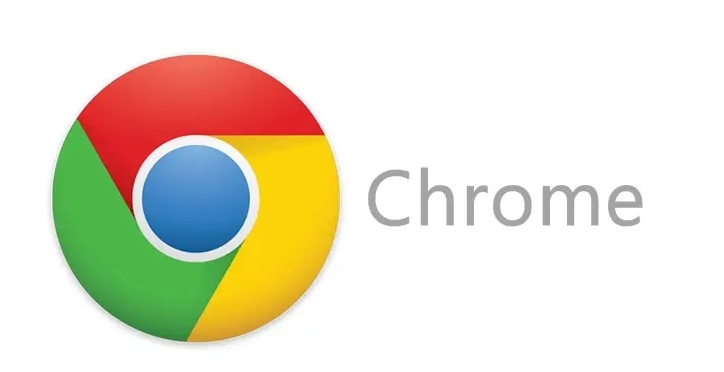 如何解决Chrome浏览器网页字体显示异常的问题
如何解决Chrome浏览器网页字体显示异常的问题
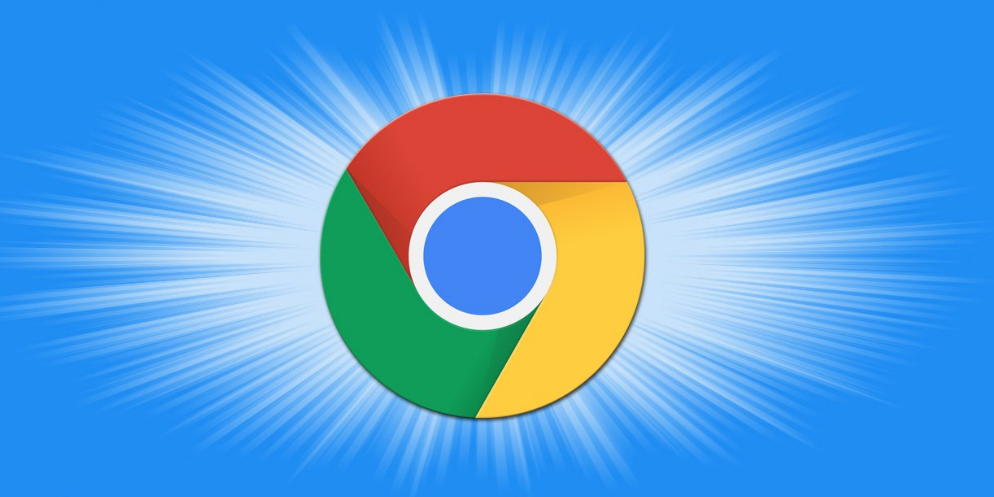 Chrome浏览器视频播放全屏及声音问题解决
Chrome浏览器视频播放全屏及声音问题解决
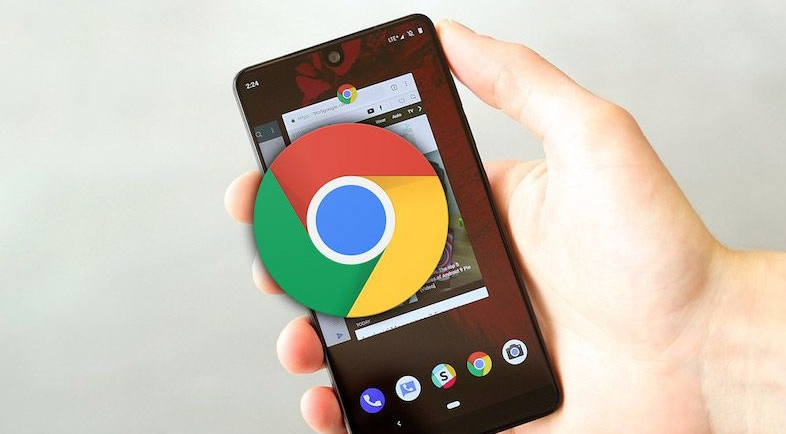

Chrome浏览器隐私模式能防止浏览记录保存,保护用户上网隐私。本文详解隐私模式开启及使用方法,保障个人信息安全。
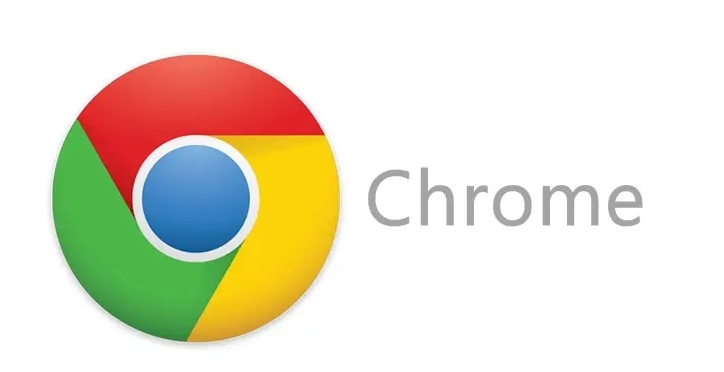
本教程介绍谷歌浏览器缓存过大问题的清理方法,结合性能优化技巧,帮助用户释放存储空间,提升浏览器运行速度和稳定性。
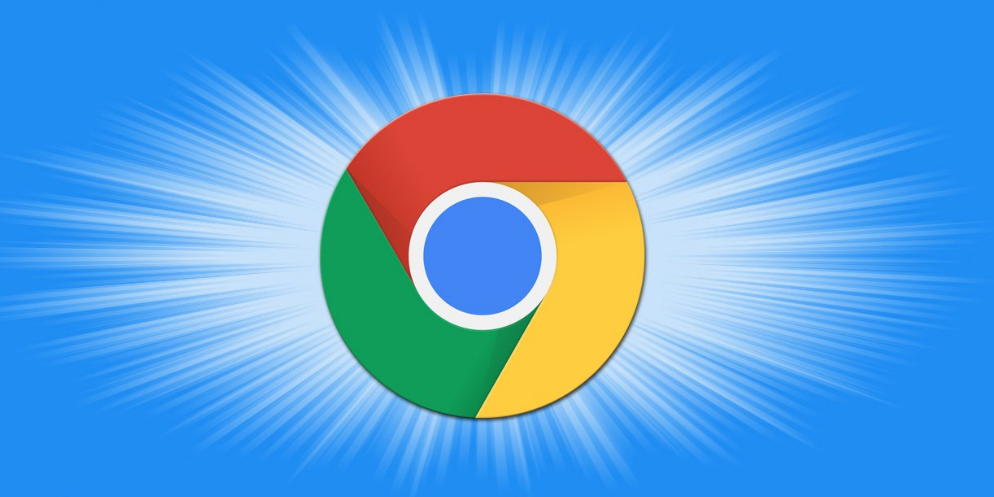
本文深入分析Chrome浏览器网页字体显示异常的原因,提供多种修复方法,帮助用户恢复正常字体渲染,提升网页阅读体验。
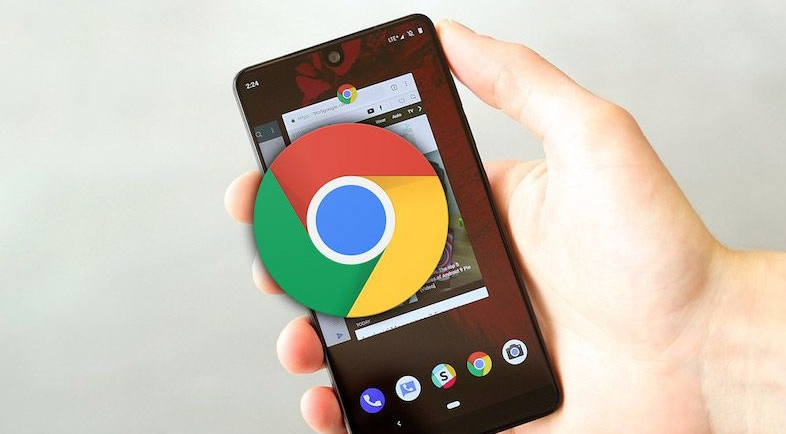
针对Chrome浏览器视频播放时出现的全屏和声音问题,提供详细的解决方案和优化技巧,确保用户获得流畅且高质量的观看体验。
